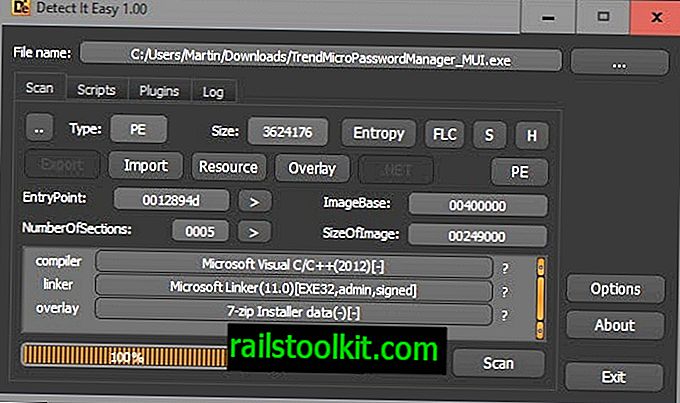Noen ganger viser Windows en omstartmelding når du installerer ny programvare eller oppdaterer eksisterende programmer og applikasjoner på systemet. Og hvis du bruker hacking av register, har du kanskje også lagt merke til at endringene og hakkene du gjør ikke blir tilgjengelige med det meste av tiden.
Mens du kan starte PC-en på nytt, eller logge av og på igjen, er det ofte nok å drepe explorer.exe-prosessen til Windows Explorer for samme effekt. Bare bruk Ctrl-Shift-Esc for å åpne Windows Task Manager, finne explorer.exe i listen, velg prosessen, klikk på sluttprosessen for å drepe den, deretter på File> New Task (run) og skriv explorer.exe her for å start prosessen på nytt.
Det er definitivt raskere enn å måtte starte systemet på nytt eller logge av og på igjen. Hvis du har det travelt, må drepe explorer.exe regelmessig, eller bare foretrekker en løsning med ett klikk, kan følgende snarvei for å drepe og starte Windows Explorer være det du leter etter.
Slik lager du snarveien:
- Høyreklikk på skrivebordet eller et annet sted og velg Ny> Snarvei fra hurtigmenyen som dukker opp.
- Skriv inn følgende kommando under skriv plasseringen av tiden i vinduet som vises: cmd.exe / c taskkill.exe / f / im explorer.exe && start explorer.exe
- Klikk Neste, skriv inn et navn for den nye snarveien, f.eks. Start Explorer på nytt for å fullføre opprettelsen.

Når du kjører snarveien etterpå, utfører den i utgangspunktet taskkill.exe-kommandoen som brukes til å drepe explorer.exe, og når det er gjort, vil en ny forekomst av Windows Utforsker-prosessen bli startet på nytt. Du er sannsynligvis interessert i parametrene:
- cmd.exe / c kjører kommandoen som følger, og avslutt deretter
- / f avslutter lokale prosesser med kraft
- / im filnavn bestemmer filnavnet, i dette tilfellet explorer.exe, som du vil avslutte
- && legger til en ny kommando til slutt, i dette tilfellet, for å starte prosessen explorer.exe
Du vil merke at kommandovinduet forblir åpent etter at kommandoene er blitt utført, noe som er en uheldig bivirkning av metoden.
Oppdatering : Som Cohesus nevnte i kommentarene, er det mulig å omgå kommandopromptvinduet ved å legge til start i kommandoen. Kommandoen ovenfor er justert tilsvarende, skjermdumpen viser fortsatt omstartkommandoen uten startkommandoen.